迷惑メールボックス利用方法
ログインする
STEP 1
ログイン画面にアクセスしてください。
https://secure2.tiki.ne.jp/spambox/
STEP 2
ログイン画面が表示されたらメールアドレスとパスワードを入力し[ログイン]ボタンをクリックします。
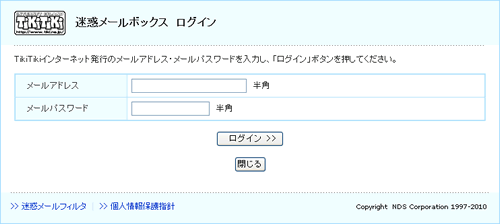
- メールアドレス:
- 「TikiTikiインターネット発行のメールアドレス」
- パスワード:
- 「メールパスワード」
メールを確認する
STEP 1
ログインすると、迷惑メールボックス一覧が表示されます。日付の新しいメールは上に、古いメールは下に表示されます。
1ページにつき15件のメールが表示されます。15件を超えると複数ページに分けて表示されます。
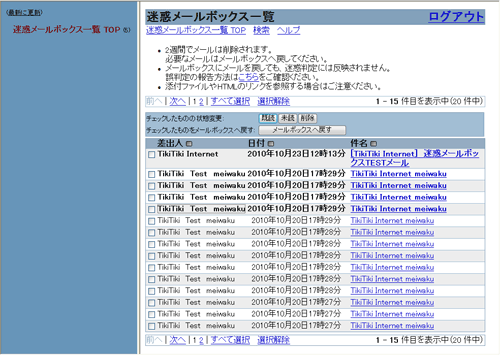
「前へ」「次へ」またはページ番号をクリックすると各ページのメール一覧が確認できます。
「すべて選択」をクリックすると閲覧中のページのメールをすべて選択できます。
「選択解除」をクリックすると閲覧中のページのメールの選択をすべて解除できます。
STEP 2
件名をクリックするとメールの内容が表示されます。
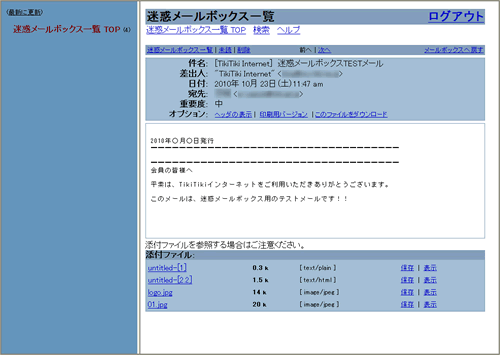
「迷惑メールボックス一覧」をクリックすると閲覧中のメールが含まれるページへ戻ります。
「前へ」「次へ」をクリックすると閲覧中のメールの前または次へ移動します。
「ヘッダの表示」をクリックすると閲覧中のメールのヘッダ情報が表示されます。
「印刷用バージョン」をクリックすると閲覧中のメールの印刷用ページが表示されます。
「このファイルをダウンロード」をクリックすると閲覧中のメールがダウンロードできます。
※外部コンテンツの表示やダウンロードは不正プログラムが実行される可能性がありますので、安全性を十分ご確認のうえ、実行することをおすすめいたします。
STEP 3
HTMLメールや添付ファイルを確認する場合はメッセージ下の「添付ファイル名」または「表示」をクリックすると表示されます。
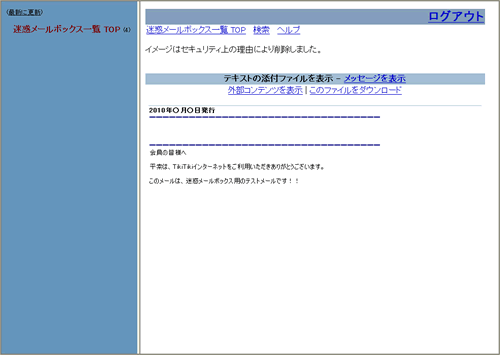
「外部コンテンツを表示」をクリックすると閲覧中のメールのイメージが表示されます。
「このファイルをダウンロード」をクリックすると閲覧中のメールをダウンロードできます。
※外部コンテンツの表示やダウンロードは不正プログラムが実行される可能性がありますので、安全性を十分ご確認のうえ、実行することをおすすめいたします。
「メッセージを表示」をクリックすると閲覧中のメールメッセージに戻ります。
「迷惑メールボックス一覧TOP」をクリックすると迷惑メールボックス一覧のトップページに戻ります。
STEP 4
外部コンテンツを確認する場合は「外部コンテンツを表示」をクリックすると表示されます。
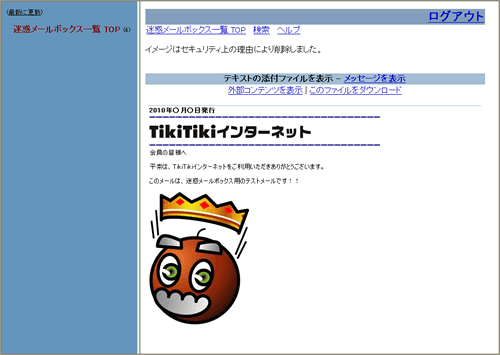
「表示すると不正なプログラムが実行される可能性があります。外部コンテンツを表示しますか。」と確認メッセージが表示されますので、「OK」ボタンをクリックします。
「メッセージを表示」をクリックすると閲覧中のメールメッセージに戻ります。
「迷惑メールボックス一覧TOP」をクリックすると迷惑メールボックス一覧のトップページに戻ります。
メールボックスに戻す
STEP 1
迷惑メールボックス一覧でメールボックスへ戻したいメールの左側にあるチェックボックスにチェックを入れ「メールボックスへ戻す」ボタンをクリックします。
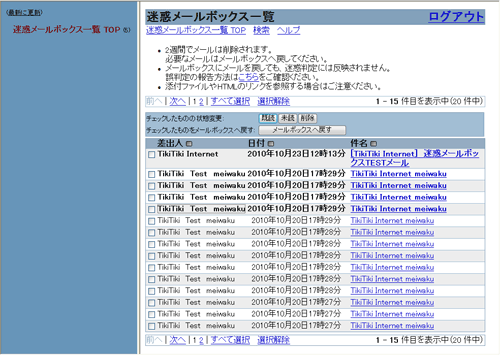
STEP 2
「選択したメールをメールボックスへ戻します。よろしいですか。」と確認メッセージが表示されますので、「OK」ボタンをクリックします。
メールソフトで受信、またはUbiqMailなどでメールをご確認ください。
※閲覧中のページ内であれば、複数のメール選択することもできます。
STEP 3
閲覧中のメールをメールボックスに戻す場合は、メールメッセージの右上の「メールボックスへ戻す」をクリックします。
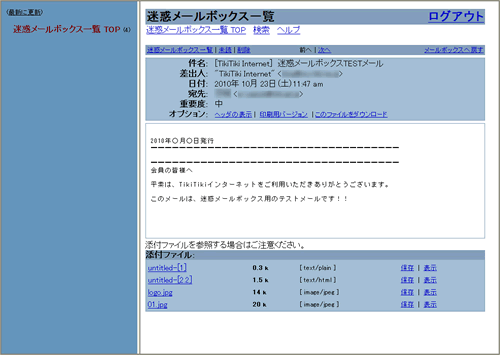
「選択したメールをメールボックスへ戻します。よろしいですか。」と確認メッセージが表示されますので、「OK」ボタンをクリックします。
メールソフトで受信、またはUbiqMailなどでメールをご確認ください。
迷惑メールを削除する
STEP 1
迷惑メールボックス一覧で削除したいメールの左側にあるチェックボックスにチェックを入れ「削除」ボタンをクリックします。
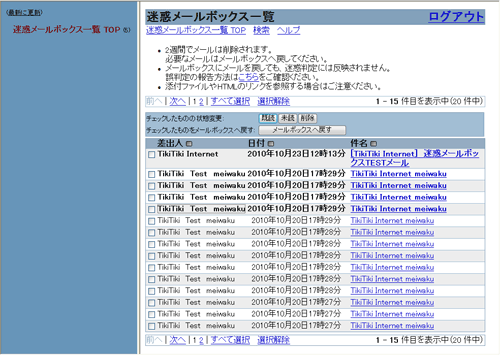
STEP 2
「選択したメールを削除します。削除したメールは復元できません。削除してよろしいですか。」と確認メッセージが表示されますので、「OK」ボタンをクリックします。
※閲覧中のページ内であれば、複数のメール選択することもできます。
STEP 3
閲覧中のメールを削除する場合は、メールメッセージの左上の「削除」をクリックします。
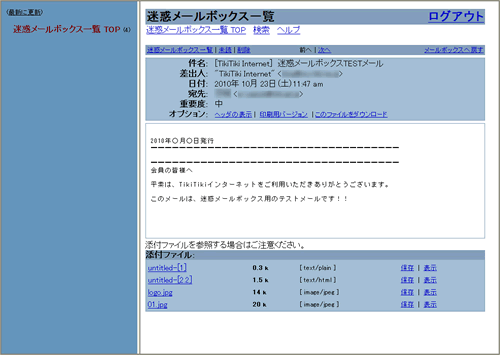
「選択したメールを削除します。削除したメールは復元できません。削除してよろしいですか。」と確認メッセージが表示されますので、「OK」ボタンをクリックします。
検索する
STEP 1
検索をクリックすると検索画面が表示されます。
STEP 2
検索する文字列への入力と検索対象を選択して「検索」をクリックします。
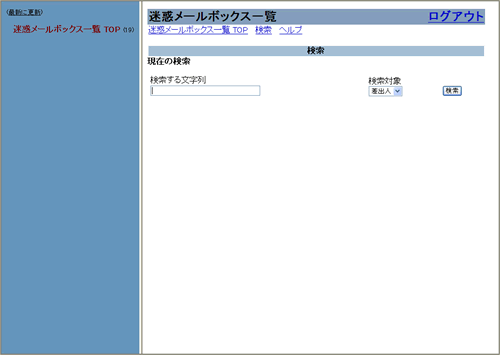
- 検索する文字列:
- 検索したい文字を入力します。
- 検索対象:
- 本文/全体/件名/差出人/宛先/CCのいずれかを選択
ログアウトする
STEP 1
迷惑メールボックスを終了するには、画面右上の「ログアウト」ボタンをクリックします。

STEP 2
ログアウト画面が表示されますので、再度ログインする場合は、「もう一度ログインするにはここをクリックしてください」をクリックしてください。
TikiTikiインターネットのトップページに戻る場合は、「TikiTikiインターネットトップページ」をクリックしてください。
※ログイン後、何も操作しない状態が10分以上経過すると、セキュリティ保護のため自動的にログアウトされます。
